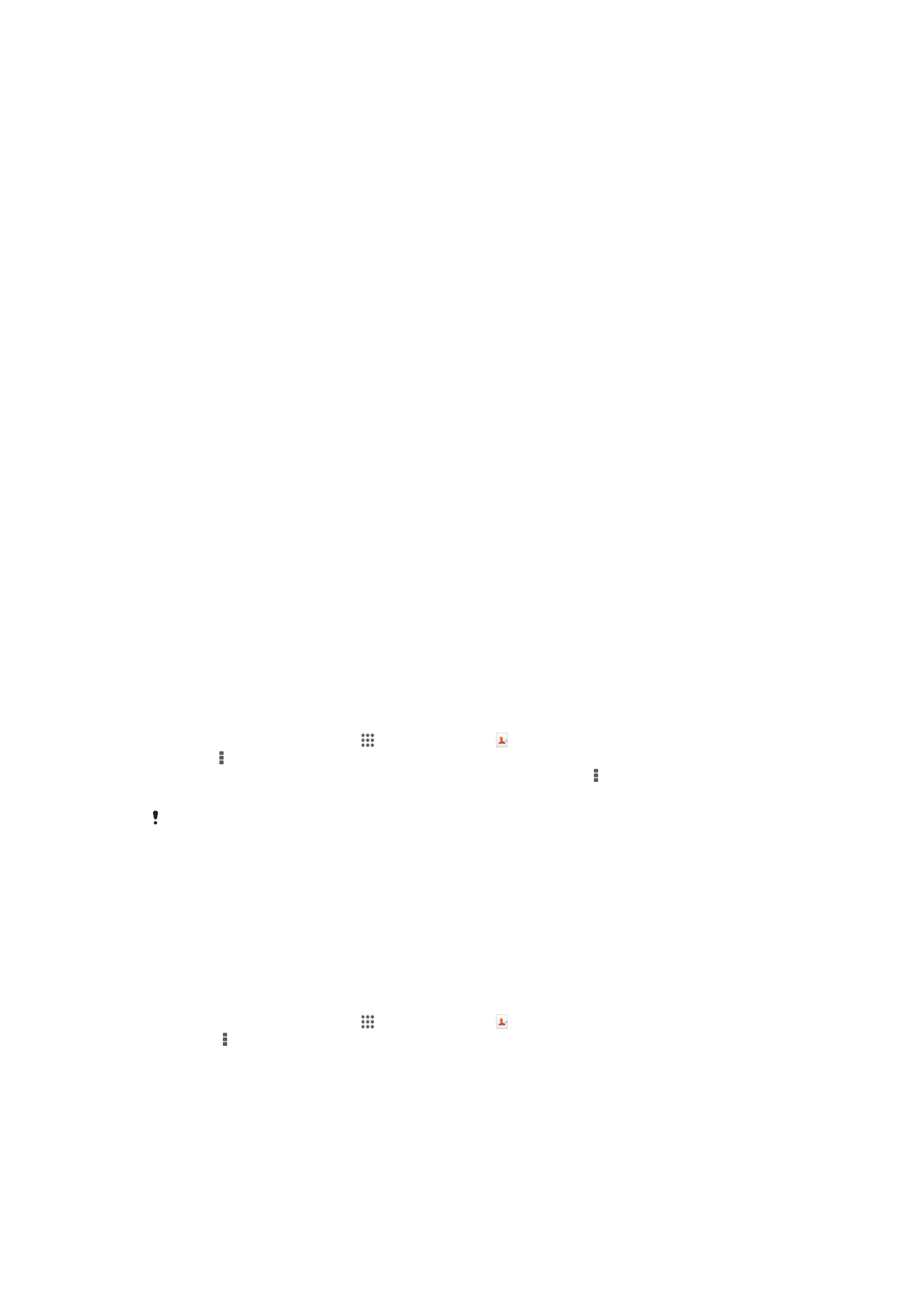
Mengransfer kontak
Ada beberapa cara untuk memindahkan kontak ke perangkat baru. Untuk membantu
memilih metode transfer,
baca artikel
tentang mentransfer kontak.
Mentransfer kontak menggunakan komputer
Xperia™ Transfer dan Konfigurasi Kontak adalah aplikasi di dalam program komputer
PC Companion yang membantu Anda mengumpulkan kontak dari perangkat lawas
Anda dan mentransferkannya ke perangkat baru Anda. Aplikasi-aplikasi ini
mendukung beberapa merek perangkat, termasuk iPhone, Samsung, HTC,
BlackBerry, LG, Motorola dan Nokia.
Anda membutuhkan:
•
Komputer yang tersambung Internet.
•
Kabel USB untuk perangkat lawas Anda.
•
Kabel USB untuk perangkat Android™ baru Anda.
•
Perangkat lawas Anda.
•
Perangkat Android™ baru Anda.
Mentransfer kontak ke perangkat baru menggunakan komputer
1
Pastikan bahwa
PC Companion
diinstal pada PC.
2
Buka aplikasi PC Companion, lalu klik
Xperia™ Transfer
atau
Konfigurasi
Kontak
dan ikuti perintah untuk mentransferkan kontak Anda.
Mentransfer kontak menggunakan akun online
Jika Anda menyelaraskan kontak pada perangkat atau komputer lawas Anda dengan
akun online, misalnya, Google Sync™, Facebook™ atau Microsoft
®
Exchange
ActiveSync
®
, Anda dapat mentrasnsfer kontak ke perangkat baru menggunakan kun
tersebut.
Menyelaraskan kontak ke perangkat baru menggunakan akun penyelarasan
1
Dari Layar Beranda, ketuk , kemudian ketuk .
2
Ketuk , lalu ketuk Pengaturan> Akun & penyelarasan.
3
Pilih akun yang ingin diselaraskan dengan kontak, lalu ketuk > Selaraskan
sekarang
.
Anda harus masuk ke akun penyelarasan sebelum Anda dapat menyelaraskan kontak.
Metode lain untuk mentransfer kontak
Terdapat beberapa cara mentransfer kontak dari perangkat lawas ke perangkat baru.
Misalnya, Anda dapat menyalin kontak ke kartu memori, menggunakan teknologi
Bluetooth
®
, atau menyimpan kontak ke kartu SIM. Untuk informasi lebih spesifik
mengenai mentransfer kontak dari perangkat lawas Anda, rujuk ke Panduan
pengguna yang sesuai.
Mengimpor kontak dari kartu memori
1
Dari Layar Beranda, ketuk , kemudian ketuk .
2
Tekan , kemudian ketuk Impor kontak > Kartu SD.
3
Pilih tempat untuk menyimpan kontak.
4
Pilih berkas yang ingin diimpor.
44
Ini adalah versi Internet untuk penerbitan ini. © Boleh dicetak hanya untuk penggunaan pribadi.
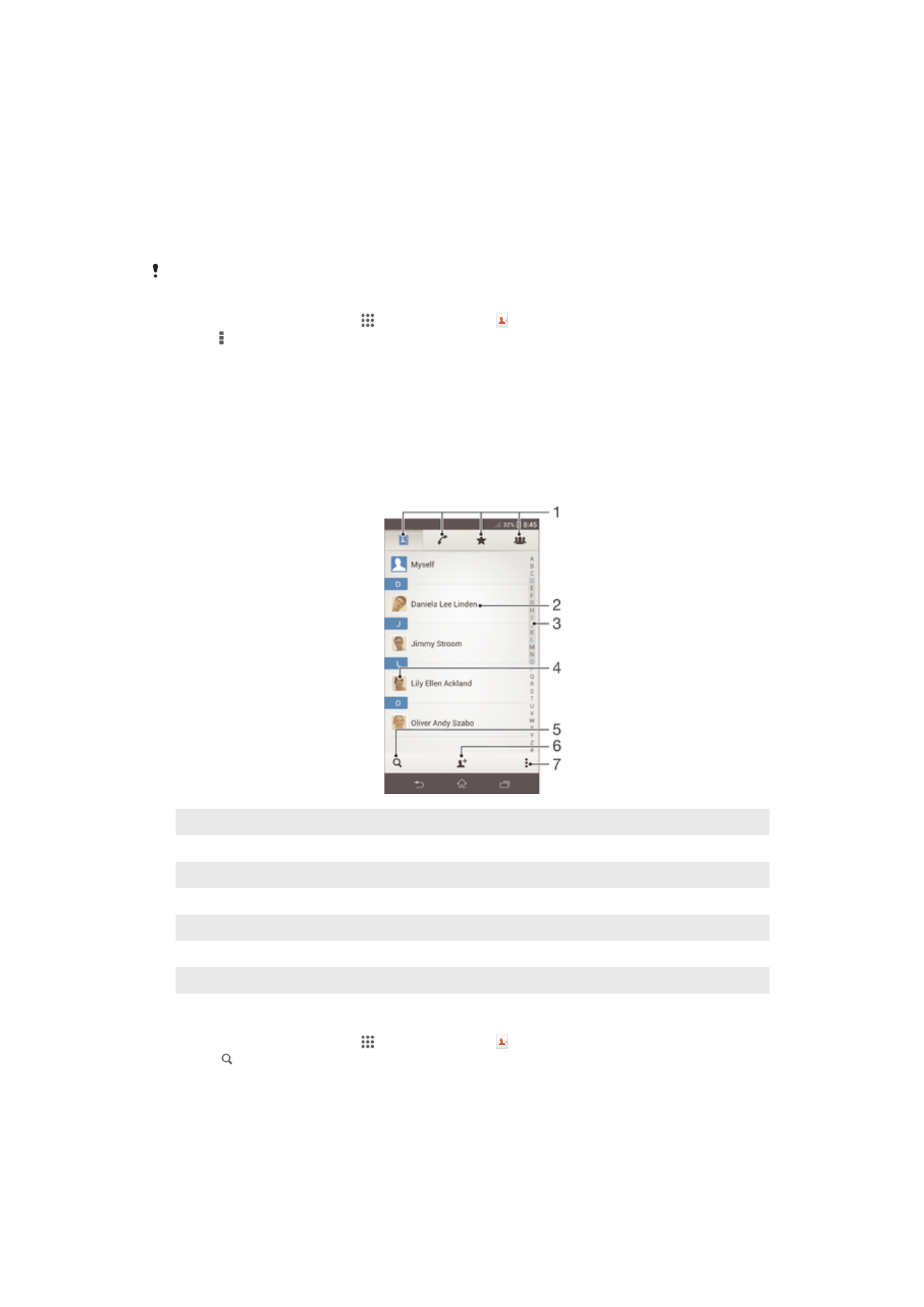
Mengimpor kontak menggunakan teknologi Bluetooth
®
1
Pastikan fungsi Bluetooth
®
Anda diaktifkan dan perangkat disetel ke terlihat.
2
Ketika Anda diberitahu tentang file yang masuk ke perangkat, seret baris status
turun dan ketuk pemberitahuan untuk menerima transfer berkas.
3
Ketuk Terima untuk memulai transfer file.
4
Seret baris menu ke bawah. Saat transfer selesai, ketuk pemberitahuan.
5
Ketuk berkas yang diterima dan pilih tempat untuk menyimpan kontak Anda.
Mengimpor kontak dari kartu SIM
Anda dapat kehilangan informasi atau memperoleh beberapa entri kontak jika Anda
mentransfer kontak menggunakan kartu SIM.
1
Dari Layar Beranda, ketuk , kemudian ketuk .
2
Ketuk , lalu ketuk Impor kontak> Kartu SIM.
3
Pilih tempat untuk menyimpan kontak.
4
Untuk mengimpor kontak satu per satu, temukan dan ketuk kontak. Untuk
mengimpor semua kontak, ketuk Impor semua.